Հավանաբար նկատել եք, թե ինչպես է կուրսորը խանգարում ստեղնաշարի միջոցով մուտքագրելիս: Թվում է, թե այն տանում է բարակ գործիքի գրաֆիկական ձև, բայց եթե տեքստի մուտքագրման դաշտը փոքր է, ապա դա ձեզ նյարդայնացնում է: Որպեսզի ձեր նյարդերը զուր չվատնեք, արժե մեկ ծրագիր ավելացնել ձեր հավաքածուում:
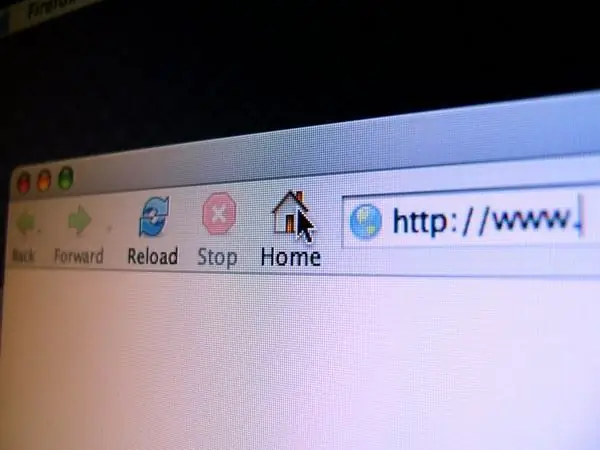
Անհրաժեշտ է
Cursor Hider ծրագրակազմ:
Հրահանգներ
Քայլ 1
Նախ անհրաժեշտ է տեղադրել Cursor Hider- ը: Այս ծրագիրը թույլ է տալիս թաքցնել կուրսորը տեքստ մուտքագրելիս, որը միշտ համառորեն փակում է մեզ անհրաժեշտ տառերը: Իր հրաշք հատկություններից բացի, այս ծրագիրը կատարում է մշակողների կողմից իրեն վերապահված բազմաթիվ այլ պարտականություններ: Այն թույլ է տալիս փոխարինել շատ այլ ծրագրերի: Theրագիրը սկսելուց հետո սկուտեղի մեջ հայտնվում է սլաքի պատկերակ (Cursor Hider պատկերակ):
Theրագիրը մի փոքր դադար տալու համար հարկավոր է աջ սեղմել սկուտեղի պատկերակին և ընտրել Անջատել: Սրբապատկերը փոխվում է խաչված սլաքի:
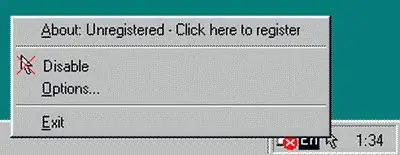
Քայլ 2
Settingsրագրի կարգավորումներին անցնելու համար կտտացրեք Ընտրանքների տողին, որը գտնվում է Անջատել ներքևում: Բացված պատուհանում ընտրեք Cursor Hider ներդիրը և ստուգեք ստեղների քանակը ՝ մկնիկի կուրսորը վանդակը թաքցնելու համար: Այստեղ կա 2 հավելում.
- որոշակի ժամանակ անց կուրսորը թաքցնելը (առաջարկվող արժեքը `2-3 վայրկյան);
- կուրսորը թաքցնելով մկնիկի կտտոցների քանակով (սովորաբար 2 կամ 3 կտտացնում):
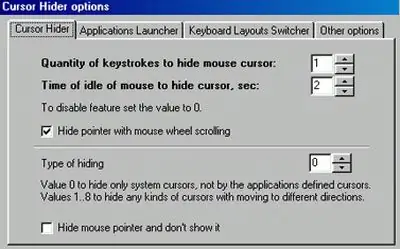
Քայլ 3
Հաջորդ ներդիրում ՝ Application Launcher, կարող եք գործարկել ձեր համակարգչում տեղադրված ծրագրերը ՝ կրկնակի սեղմելով հազվադեպ օգտագործվող ստեղների վրա: Սրանք NumLock, CapsLock և ScrollLock են: Այս ստեղներին ծրագրի ֆայլեր ավելացնելու համար կտտացրեք բաց թղթապանակի պատկերակին:
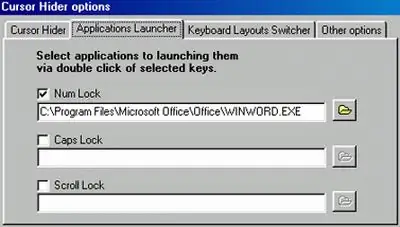
Քայլ 4
Հաջորդ ներդիրը ՝ Keyboard Layouts Switcher, հնարավորություն է տալիս կառավարել ստեղնաշարի դասավորությունը: Օգտակար հատկություն: Իհարկե, ձեր հետեւում նկատեցիք, որ չնայած մոնիտորին, բայց այլ լեզվով կարող եք շատ տեքստ տպել: Այս ծրագիրը լիովին կշտկի այս թյուրիմացությունը:






